Photoshop调色教程:给另类美女人体艺术照片调出冰蓝色效果
时间:2022-10-27
浏览:0
今天我们来学习一篇PS照片后期调色教程,人体艺术美女图片调色,PS调色教程:给另类美女人体艺术照片调出冰蓝色效果,本教程介绍有点另类的颓废色调调色方法。过程也比较简单,先用调色工具简单加强图片明暗对比,并加上暗角。然后把图片去色后再用色彩平衡调成自己喜欢的颜色。最后再整体加强明暗对比即可。
最终效果


1、打开原图素材,创建色阶调整图层,加点墙壁及石头对比,具体的数值自定调试,大致效果如下图。

2、新建一个图层,按Ctrl + Alt + Shift + E 盖印图层,按Ctrl + Shift + U 去色,适当降低图层不透明度。再给照片加上暗角,效果如下图。

3、创建色彩平衡调整图层,对中间调和阴影进行调整,数值:中间调:-33/-12/8;阴影:-9/-7/4,效果如下图。

4、创建曲线调整图层,对RGB进行调整,参数设置如下图,加强明暗对比,确定后用黑色画笔把人物部分擦出来。

5、创建可选颜色调整图层,对红,黄,白色进行调整,参数设置如下图,红:36/-29/-100/31;黄:30/-12/-48/7;白色:-17/-9/16/-36;确定后完成最终效果。
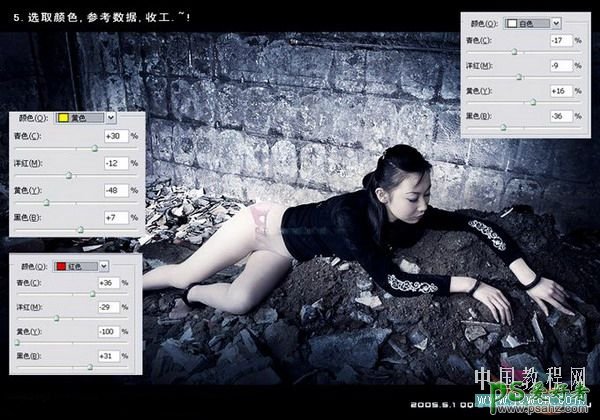
最终效果:
